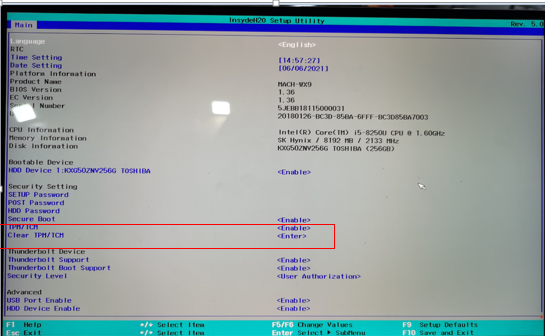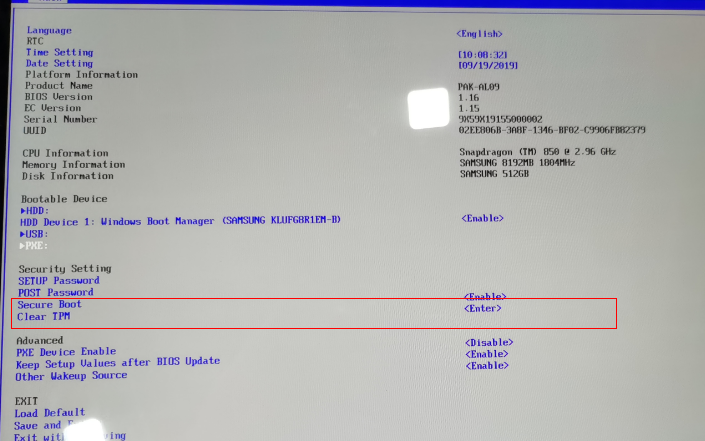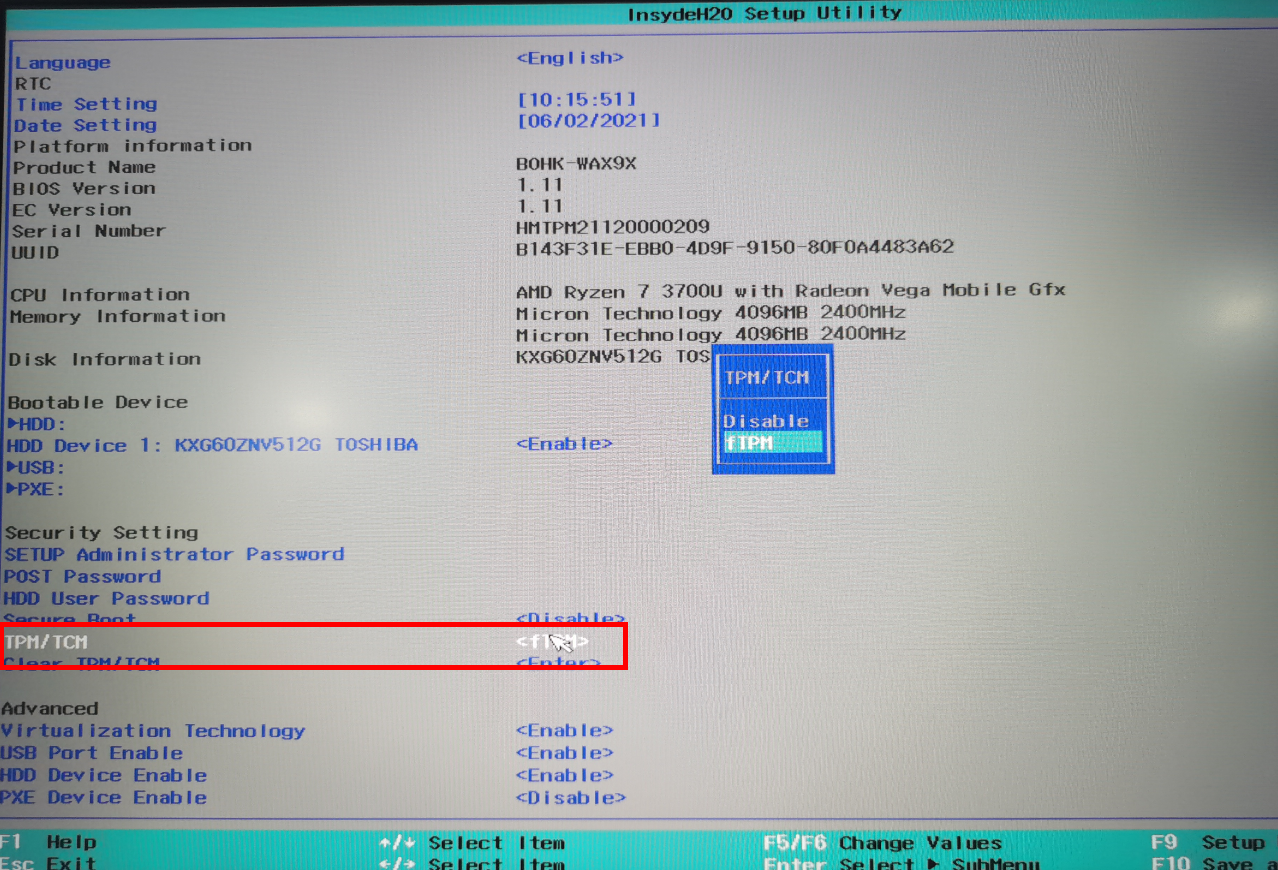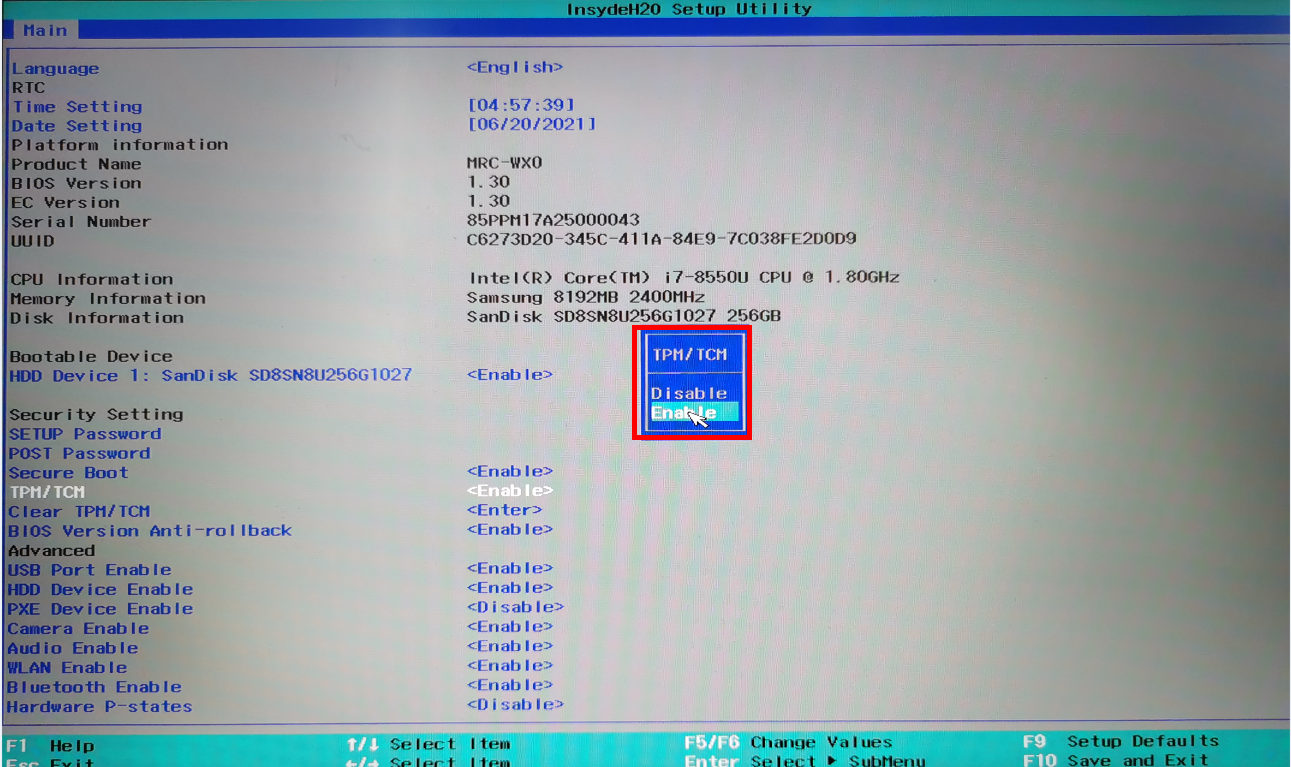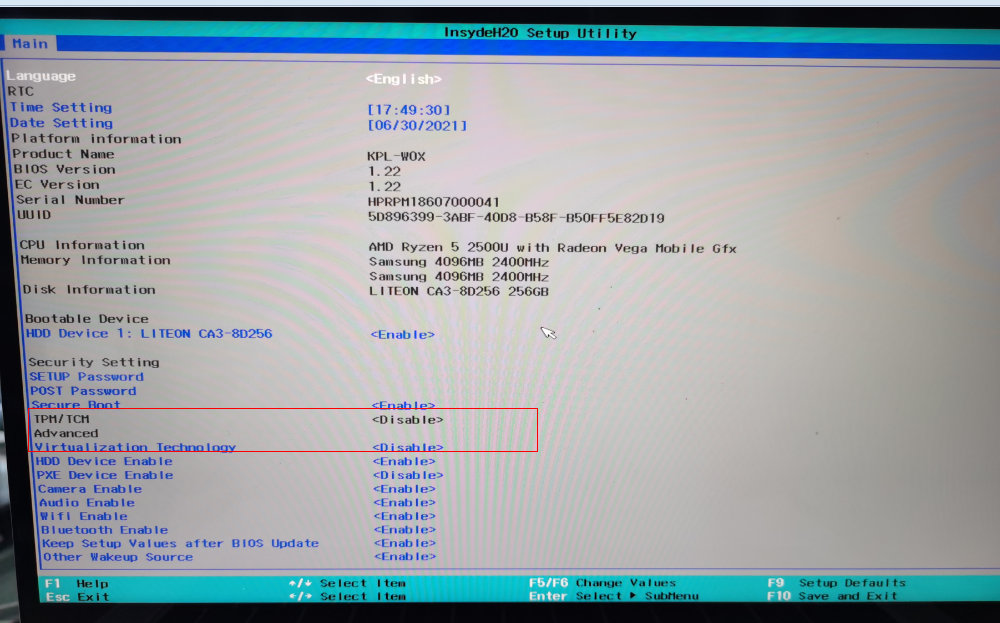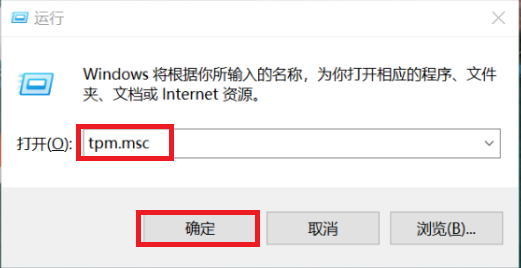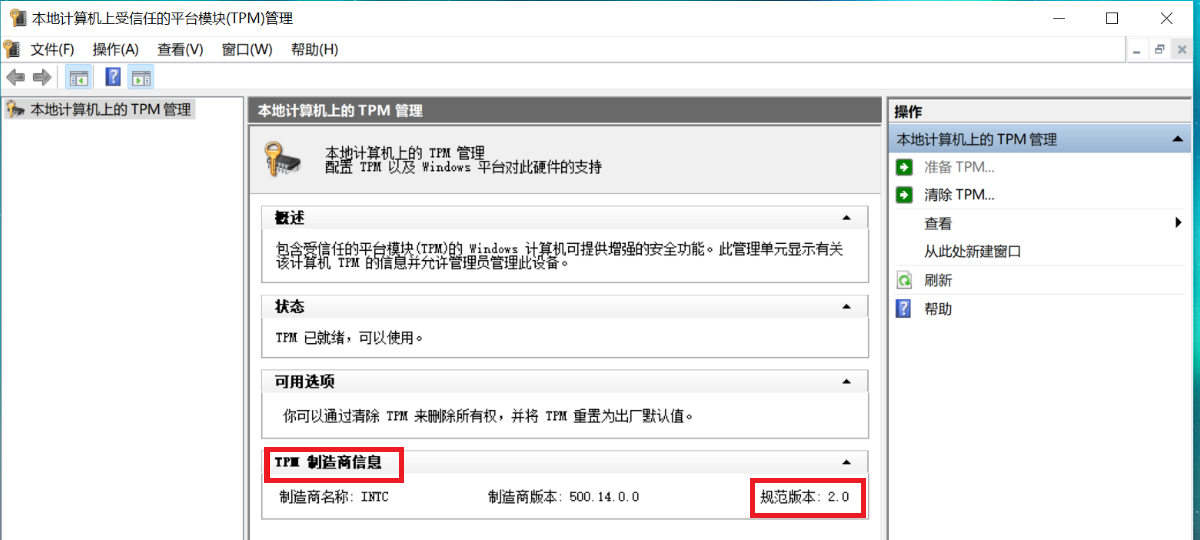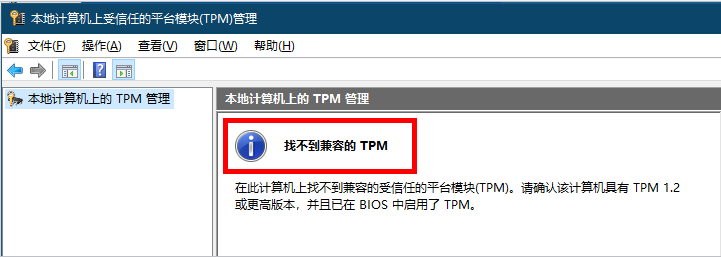| 华为计算机如何查看是否支持 TPM | 您所在的位置:网站首页 › 华为nblb wax9n笔记本电脑是哪一年的 › 华为计算机如何查看是否支持 TPM |
华为计算机如何查看是否支持 TPM
|
Trusted Platform Module,即受信任的平台模块,简称 TPM,可用于提高电脑的安全性。 它可由 BitLocker 驱动器加密、Windows Hello 等服务用于安全地创建和存储加密密钥,确认设备上的操作系统和固件符合要求,并且未被篡改。您可以访问微软官网,了解什么是 TPM? 具体操作(点击以下链接可跳转至对应操作): 查看计算机是否支持 TPM 并打开 TPM 选项 查看 TPM 版本 查看计算机是否支持 TPM 并打开 TPM 选项 在开机过程中立刻长按 F2 键,进入 BIOS 设置界面。 选择安全芯片或 TPM、TPM/TCM,查看 TPM 相关选项后面的设置:不同机型/版本的 BIOS 选项略有不同,请以实际情况为准。 若为 Enable、 Enter 或 fTPM,表示 TPM 已开启。例如:TPM/TCM-Enable
例如:Clear TPM- Enter
例如:TPM/TCM-fTPM
例如:TPM/TCM-Disable
例如:TPM 选项黑色且不可更改。
|
【本文地址】
公司简介
联系我们